პირველ რიგში, სცადეთ Discord-ის გაშვება ადმინისტრატორის უფლებებით
- Discord Fatal Javascript შეცდომის გამოსასწორებლად, გაუშვით აპი როგორც ადმინისტრატორი, წაშალეთ აპლიკაციის ქეში, შეცვალეთ ფაილის განახლების სახელი ან ხელახლა დააინსტალირეთ Discord.
- განაგრძეთ კითხვა, რომ გაიგოთ დეტალური ნაბიჯები პრობლემის გადასაჭრელად.
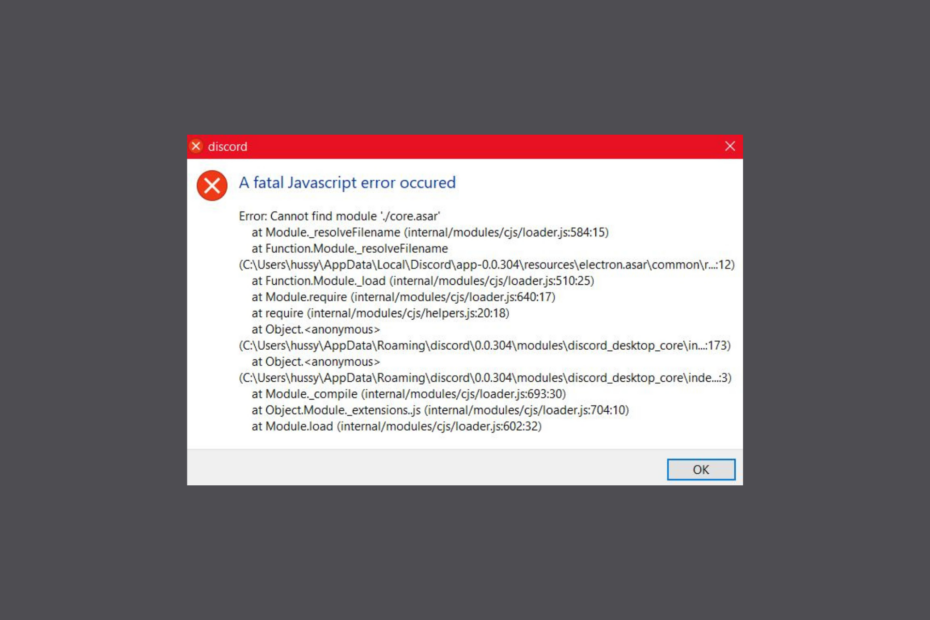
ბევრი მომხმარებელი უჩიოდა Discord-ის Fatal Javascript-ის შეცდომას აპის გაშვების მცდელობისას. ამ სახელმძღვანელოში განვიხილავთ გავრცელებულ მიზეზებს და შევთავაზებთ WR ექსპერტების მიერ შემოწმებულ მეთოდებს პრობლემის სწრაფად მოსაგვარებლად.
რა იწვევს Discord Fatal Javascript შეცდომას?
- დაზიანებულია Discord აპი ან ანტივირუსული ჩარევა.
- პრობლემა კონფიგურაციებთან, რაც ნიშნავს, რომ მონაცემთა პაკეტებს არ შეუძლიათ სინქრონიზაცია ღრუბლოვან სერვისთან.
- Windows Audio Video Experience-ის ხარისხის სერვისი არ მუშაობს ისე, როგორც მოსალოდნელი იყო.
- როგორ შემიძლია დავაფიქსირო Discord Fatal Javascript შეცდომა?
- 1. წაშალეთ აპლიკაციის ქეში
- 2. გაუშვით თამაში ადმინისტრატორის სახით
- 3. შეცვალეთ ხარისხის Windows Audio Video Experience სერვისი
- 4. გაუშვით gpudate ბრძანება
- 5. გამორთეთ აპარატურის აჩქარება
- 6. შეცვალეთ განახლების ფაილის სახელი
- 7. ხელახლა დააინსტალირეთ თამაში
როგორ შემიძლია დავაფიქსირო Discord Fatal Javascript შეცდომა?
სანამ განაგრძობთ რაიმე ნაბიჯს Discord Fatal Javascript შეცდომის გამოსასწორებლად, გაიარეთ შემდეგი წინასწარი შემოწმებები:
- გადატვირთეთ კომპიუტერი და დარწმუნდით, რომ შესული ხართ მომხმარებლის ანგარიშის გამოყენებით ადმინისტრატორის პრივილეგიებით.
- გამორთეთ მესამე მხარის ანტივირუსი დროებით და გამორთეთ VPN, თუ დაკავშირებულია.
1. წაშალეთ აპლიკაციის ქეში
როგორ ვამოწმებთ, განვიხილავთ და ვაფასებთ?
ჩვენ ვმუშაობდით ბოლო 6 თვის განმავლობაში ახალი მიმოხილვის სისტემის შექმნაზე, თუ როგორ ვაწარმოებთ კონტენტს. მისი გამოყენებით, ჩვენ შემდგომში გადავაკეთეთ ჩვენი სტატიების უმეტესი ნაწილი, რათა მოგაწოდოთ ნამდვილი პრაქტიკული ექსპერტიზა ჩვენს მიერ შექმნილ სახელმძღვანელოებზე.
დამატებითი დეტალებისთვის შეგიძლიათ წაიკითხოთ როგორ ვამოწმებთ, განვიხილავთ და ვაფასებთ WindowsReport-ზე.
- დაჭერა ფანჯრები + რ გასახსნელად გაიქეცი ფანჯარა.
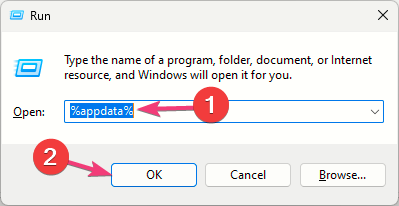
- ტიპი %appdata% და დააწკაპუნეთ კარგი გასახსნელად Როუმინგი საქაღალდეში AppData დირექტორია.
- იპოვნეთ უთანხმოება, აირჩიეთ და დააწკაპუნეთ წაშლა ხატულა ზედა მენიუდან.
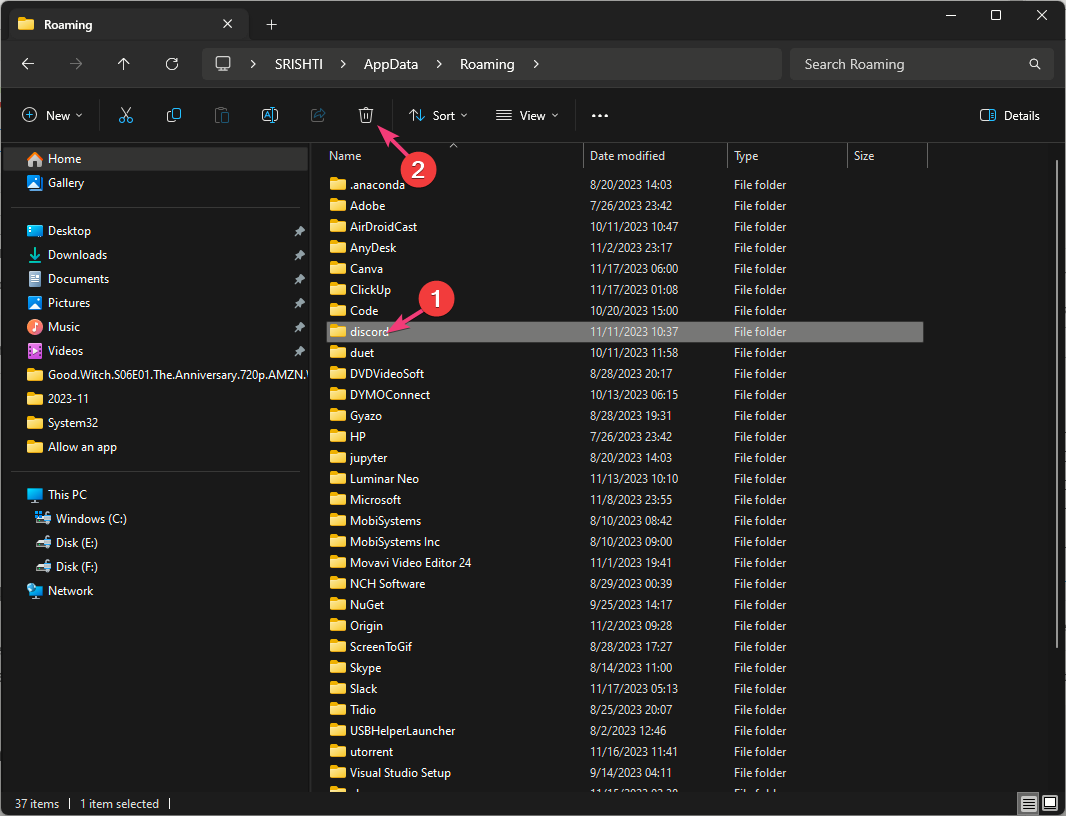
- შემდეგი, გადი გარეთ Როუმინგი საქაღალდე და დააწკაპუნეთ ადგილობრივი საქაღალდე გასახსნელად.
- იპოვეთ და აირჩიეთ უთანხმოება საქაღალდე და დააწკაპუნეთ წაშლა ხატულა ზედა მენიუდან, რომ წაშალოთ იგი.
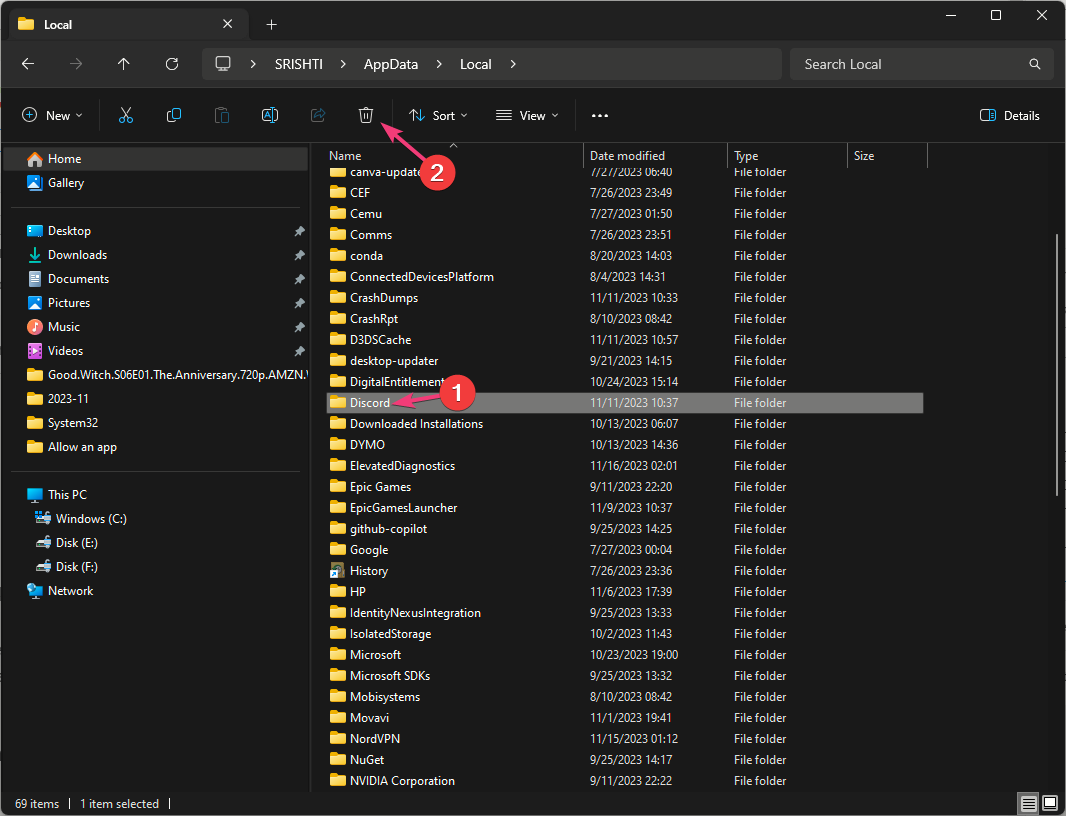
- გაუშვით თამაში, შედით თქვენი რწმუნებათა სიგელების გამოყენებით და შეამოწმეთ პრობლემა შენარჩუნებულია თუ არა.
Discord-ის მონაცემების გასუფთავება დაგეხმარებათ დაზიანებული ფაილების გამოსწორებაში, რომლებიც იწვევს პრობლემებს და საშუალებას მოგცემთ მოაგვაროთ ამაღლებული API შეყოვნება საკითხები და შეცდომა 1105 Discord-ზე.
2. გაუშვით თამაში ადმინისტრატორის სახით
- საწყისი მენიუდან ან დესკტოპიდან იპოვნეთ Discord, დააწკაპუნეთ მარჯვენა ღილაკით და აირჩიეთ Თვისებები.
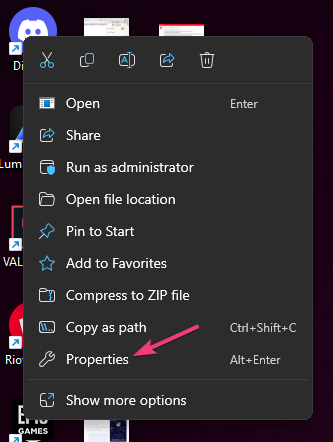
- Ზე Თვისებები ფანჯარა, აირჩიეთ თავსებადობა ჩანართი.
- აირჩიეთ გაუშვით ეს პროგრამა თავსებადობის რეჟიმში & აირჩიე ვინდოუს 8 ჩამოსაშლელი სიიდან.
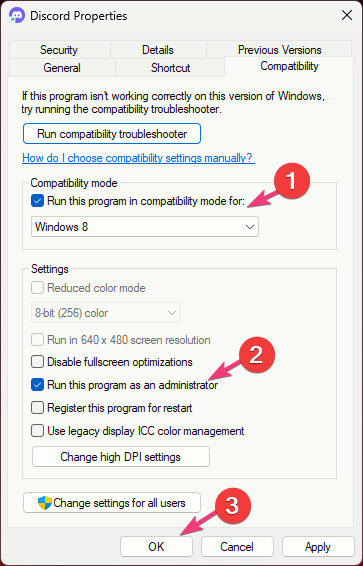
- ქვეშ პარამეტრებიგვერდით მოათავსეთ გამშვები ნიშანი გაუშვით ეს პროგრამა ადმინისტრატორის სახით.
- დააწკაპუნეთ მიმართეთ, მაშინ კარგი ცვლილებების შესანახად.
3. შეცვალეთ ხარისხის Windows Audio Video Experience სერვისი
- დაჭერა ფანჯრები + რ გასახსნელად გაიქეცი ფანჯარა.
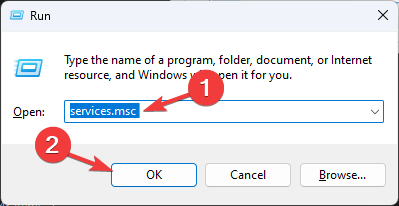
- ტიპი სერვისები.msc და დააწკაპუნეთ კარგი გასახსნელად სერვისები აპლიკაცია.
- იპოვნეთ და ორჯერ დააწკაპუნეთ Windows-ის ხარისხის აუდიო ვიდეო გამოცდილება სერვისი.
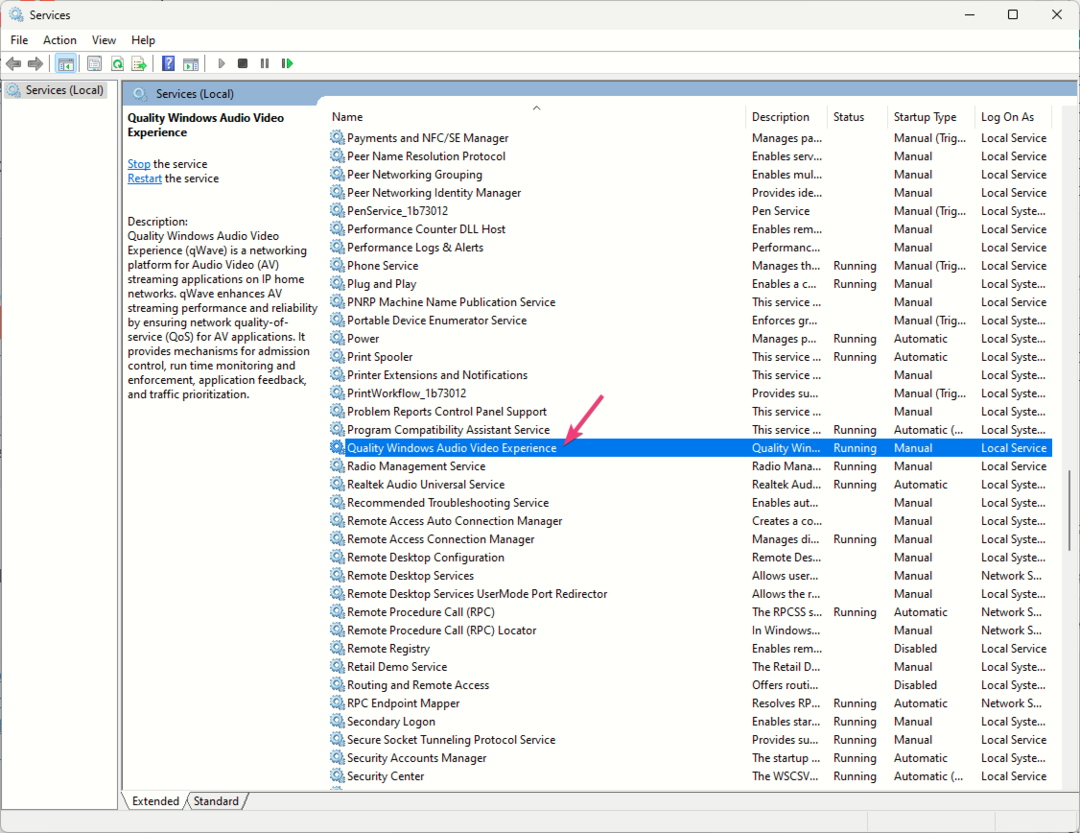
- შეჩერების შემდეგ დააწკაპუნეთ დაწყება რომ გადატვირთოთ.
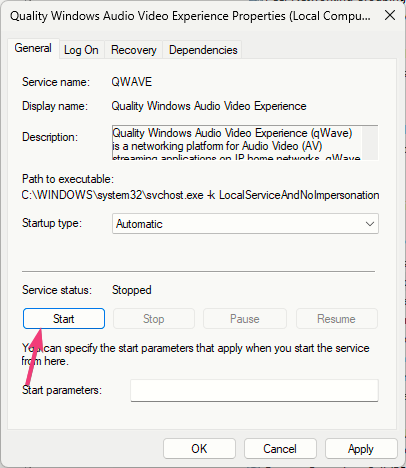
- შემდეგი, ამისთვის გაშვების ტიპი, აირჩიე Ავტომატური ჩამოსაშლელი მენიუდან და დააწკაპუნეთ კარგი დასადასტურებლად.
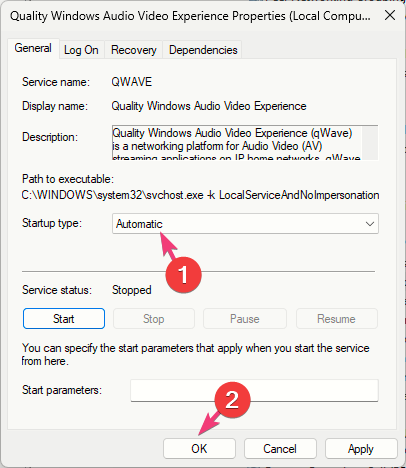
- Windows Phone Link ხდება მობილური მოწყობილობები, შემოაქვს ახალი პარამეტრები
- Windows კომპიუტერები განიცდიან ცვლილებებს, რათა გახდეს EEA-ს შესაბამისი 2024 წლის 6 მარტისთვის
- Windows 11-ში დებიუტია 10 ახალი ბუნებრივი ხმის გადახედვა Narrator-ისთვის
- გამოსწორება: ჩაკეტილი ეკრანის ფონი უბრუნდება ლურჯ ეკრანს Windows 11-ში
- შეცდომა 1067: პროცესი მოულოდნელად შეწყდა [შესწორება]
4. გაუშვით gpudate ბრძანება
- დაჭერა Ctrl + ცვლა + ესკ სამუშაო მენეჯერის გასახსნელად.
- გადადით პროცესები ჩანართი, დააწკაპუნეთ მარჯვენა ღილაკით უთანხმოებადა დააწკაპუნეთ დავასრულეთ დავალება.

- დააჭირეთ ფანჯრები გასაღები, ტიპი სმდ საძიებო ზოლში და დააწკაპუნეთ Ადმინისტრატორის სახელით გაშვება.

- ჩაწერეთ შემდეგი ბრძანება Windows-ზე პოლიტიკის განახლების გასაახლებლად და დააჭირეთ შედი:
gpupdate /force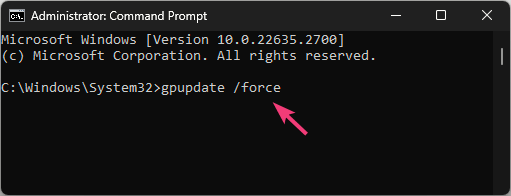
- შესრულების შემდეგ დახურეთ Command Prompt ფანჯარა, შემდეგ გადატვირთეთ კომპიუტერი.
5. გამორთეთ აპარატურის აჩქარება
- დააჭირეთ ფანჯრები გასაღები, ტიპი უთანხმოება საძიებო ზოლში და დააწკაპუნეთ გახსენით.
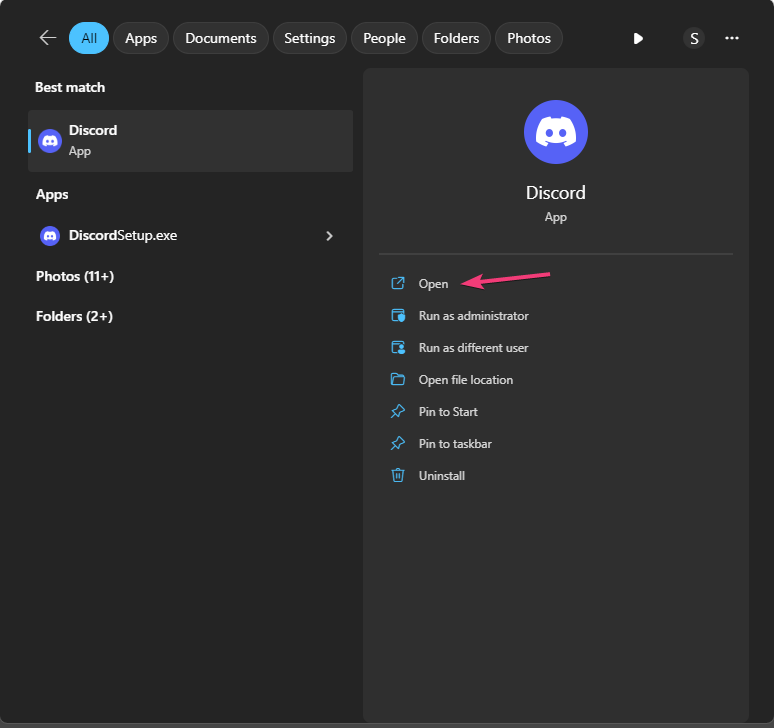
- დააწკაპუნეთ მომხმარებლის პარამეტრები ხატულა პროფილის სურათიდან.
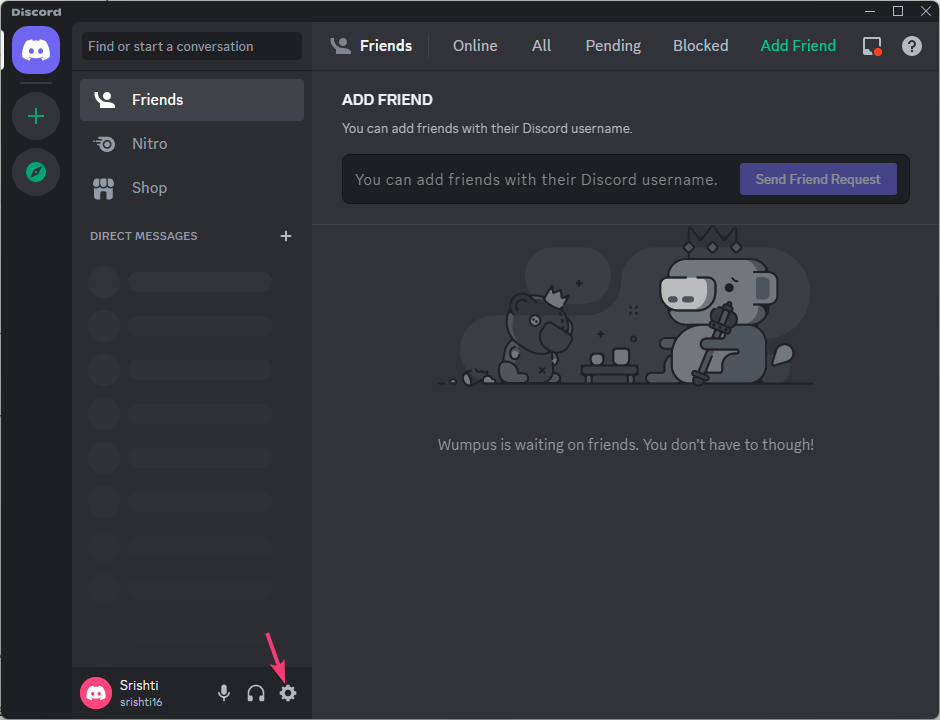
- Წადი აპის პარამეტრები მარცხენა ფანჯრიდან და დააწკაპუნეთ Მოწინავე.
- გამორთეთ გადამრთველი გვერდით აპარატურის აჩქარება.
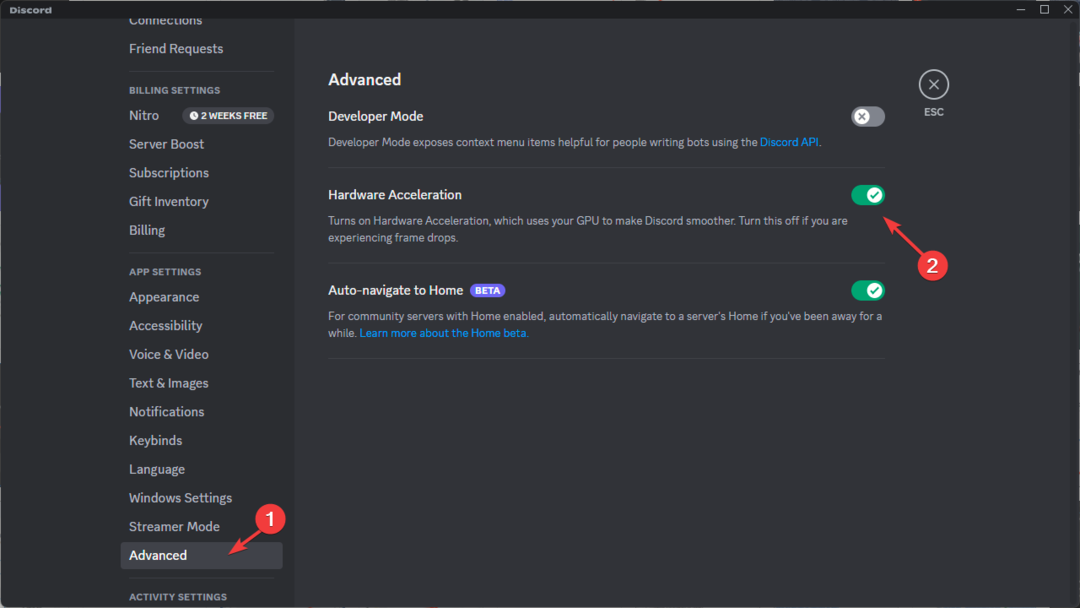
- გადატვირთეთ Discord, რათა შეამოწმოთ პრობლემა შენარჩუნებულია თუ არა.
რეკომენდირებულია ამ ფუნქციის შენარჩუნება უკეთესი მუშაობისთვის; თუმცა, თუ თქვენი სისტემის კონფიგურაცია მას არ უჭერს მხარს, შესაძლოა მსგავსი პრობლემების წინაშე აღმოჩნდეთ.
6. შეცვალეთ განახლების ფაილის სახელი
- დაჭერა Ctrl + ცვლა + ესკ სამუშაო მენეჯერის გასახსნელად.
- გადადით პროცესები ჩანართი, დააწკაპუნეთ მარჯვენა ღილაკით უთანხმოებადა დააწკაპუნეთ დავასრულეთ დავალება.

- დაჭერა ფანჯრები + ე File Explorer-ის ფანჯრის გასახსნელად.
- ჩანაცვლების შემდეგ გადადით ამ გზაზე
თქვენი მომხმარებლის ანგარიშის სახელით: C:\Users\\AppData\Local\Discord - იპოვნეთ Update.exe ფაილი, აირჩიეთ, დააწკაპუნეთ გადარქმევა ხატულა, შემდეგ შეცვალეთ სახელი განახლება 1.exe.
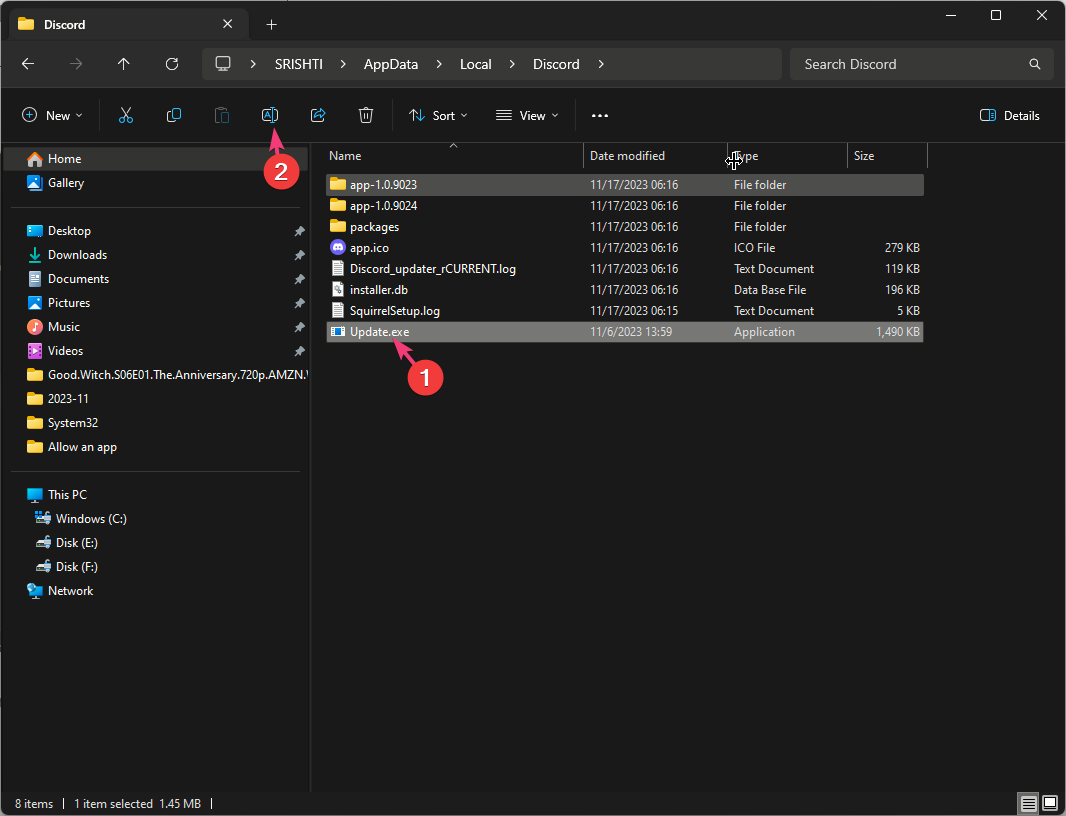
- გადატვირთეთ კომპიუტერი, რათა ცვლილებები ძალაში შევიდეს.
7. ხელახლა დააინსტალირეთ თამაში
- დაჭერა ფანჯრები + მე გასახსნელად პარამეტრები აპლიკაცია.
- Წადი აპები, შემდეგ დააწკაპუნეთ დაინსტალირებული აპლიკაციები.
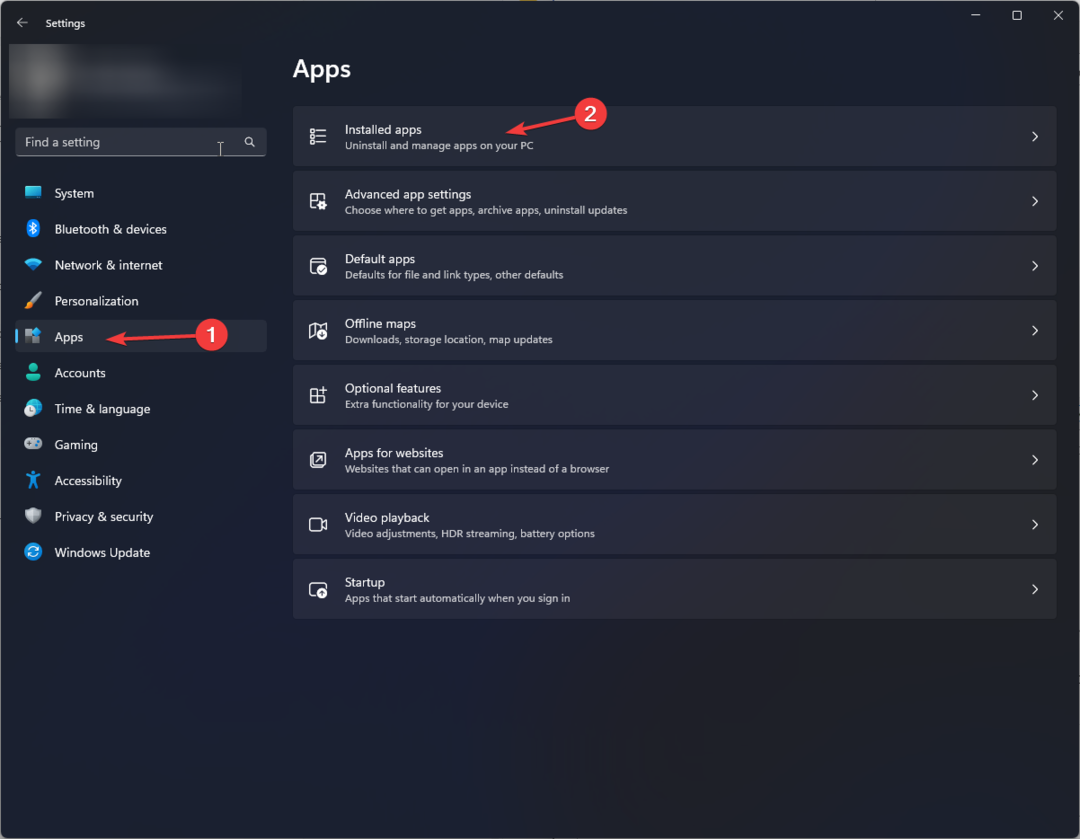
- Ძებნა უთანხმოება, დააწკაპუნეთ სამი წერტილი ხატულა, შემდეგ აირჩიეთ დეინსტალაცია.
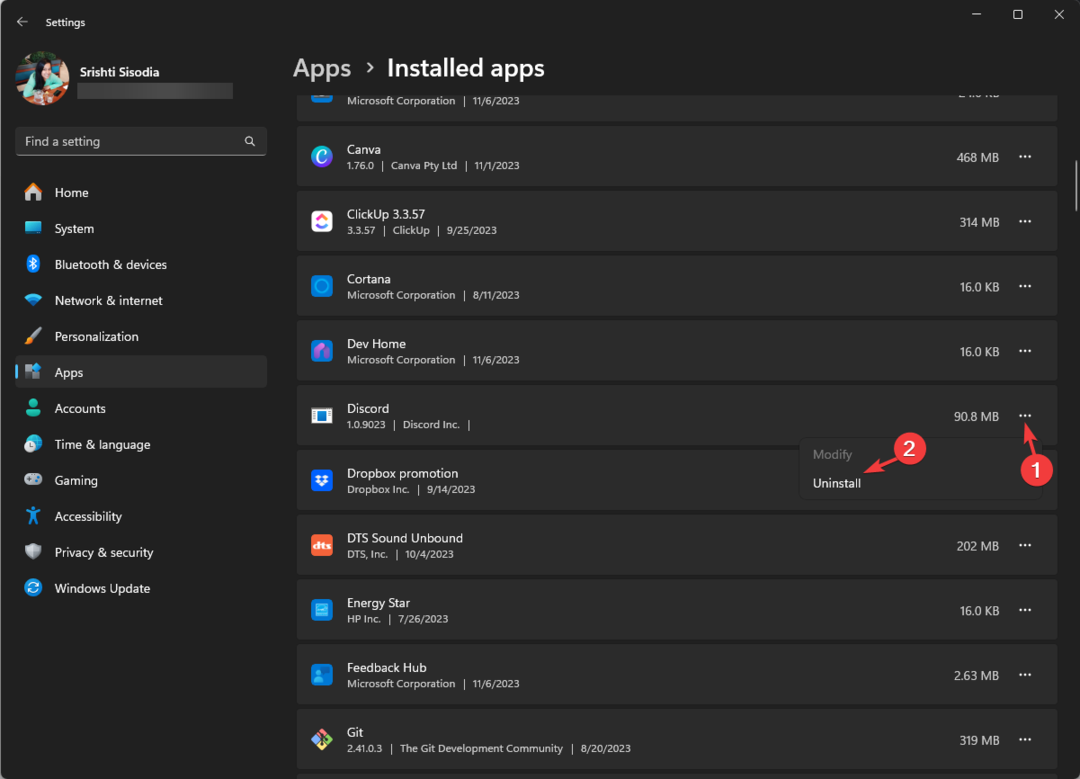
- დააწკაპუნეთ დეინსტალაცია ისევ მოქმედების დასადასტურებლად.
- Წადი Discord-ის ოფიციალური საიტი და დააწკაპუნეთ ჩამოტვირთეთ Windows-ისთვის.
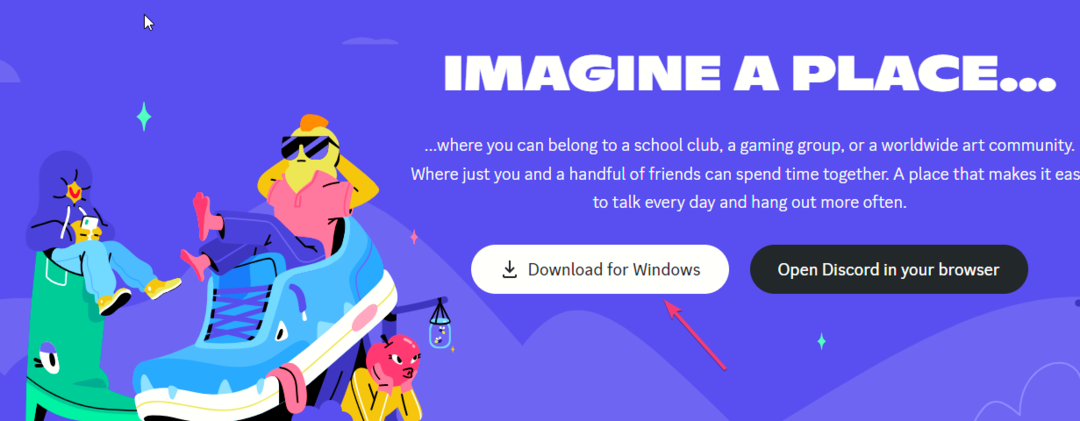
- ორჯერ დააწკაპუნეთ ჩამოტვირთულ ფაილზე Discord-ის ინსტალაციისთვის.
- ინსტალაციის შემდეგ, შეამოწმეთ პრობლემა შენარჩუნებულია თუ არა.
Discord აპის ხელახლა ინსტალაცია უნივერსალური გამოსავალია სხვა პრობლემებისთვის, როგორიცაა უთანხმოება არ იხსნება; წაიკითხეთ ეს სახელმძღვანელო მეტის გასაგებად.
თუ არაფერი დაგეხმარათ, სცადეთ შექმნა ახალი Windows მომხმარებლის ანგარიში, შემდეგ დააინსტალირეთ Discord ამ ანგარიშისთვის და შეამოწმეთ პრობლემა შენარჩუნებულია თუ არა.
თუ თქვენ გაქვთ რაიმე შეკითხვები ან წინადადებები ამ საკითხთან დაკავშირებით, მოგერიდებათ მიუთითოთ ისინი კომენტარების განყოფილებაში ქვემოთ.


![როგორ მთლიანად წაშალოთ BetterDiscord [სწრაფი ნაბიჯები]](/f/ef608246ce2a1bdc9212048850694214.png?width=300&height=460)